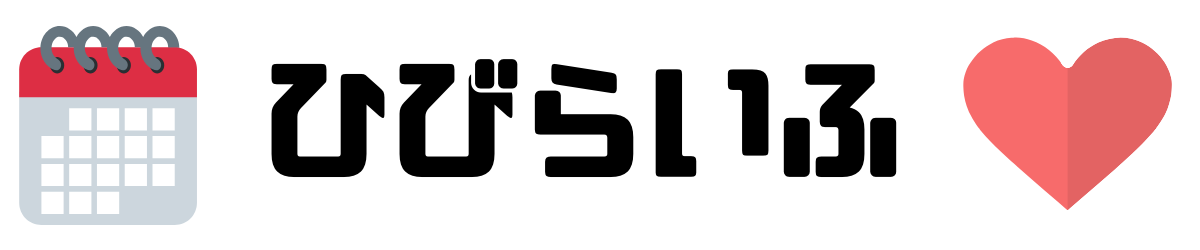パソコンの再インストールをしようと思ったら、Officeのプロダクトキーがわからないことに気づいて焦りましたが、無事再インストールすることができたので、メモ代わりにやったことをまとめておきます。
すでにOffice2010を使っている人が少ないかもしれませんが、どなたかの参考になれば幸いです。
急いでいて、簡潔に手順を知りたい方は【まとめ】プロダクトキー再発行の手順をご覧ください。
再発行が必要になった理由
パソコンを再インストール(クリーンインストール)して、Officeをインストールしなおす為に、プロダクトキーを探したのですが、見つかりません(汗)
Office2010の延長サポートも2020年10月13日で終了するので、新しく買い直せという声も聞こえますが、まだまだ現役で使えるのでもったいない。
参考:https://www.microsoft.com/ja-jp/office/2010/office2010_migration-office365users.aspx
ということで、プロダクトキーをなんとか見つけ出せないか試行錯誤してみたので、まとめてみました。
フリーソフトでプロダクトキーを確認
パソコンにOfficeがインストールしてある状態で残っているので、どうにかして確認できるんじゃないかと思い調べてみると、便利そうなソフトを発見しました。
その名も「ProductKey」。
早速ダウンロードして実行してみると、すぐにプロダクトキーが表示されました。
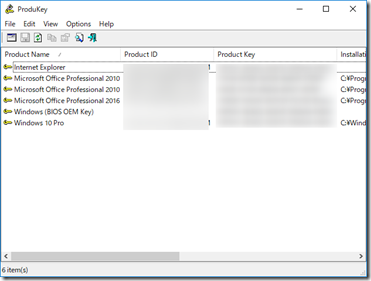
Officeのダウンロードに失敗
プロダクトキーは確認できましたが、肝心のインストールメディアもありません。
Office2010をダウンロードする方法があったので試してみました。
https://www.microsoft.com/ja-jp/software-download/office

さっき調べたプロダクトキーを入力して確認。
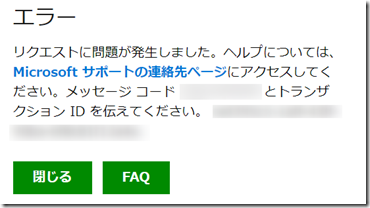
するとエラー画面が出てきて、ダウンロードできません。
何度やっても同じ画面です。
書いてあるとおりにMicrosoftサポートの連絡先ページにアクセスしました。
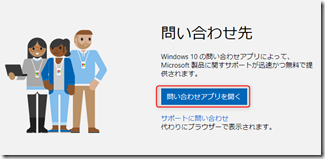
問い合わせアプリからチャットを開いて、今までの経緯を相談しました。
すると、「この窓口では解決することができませんが、アフターサービス窓口でプロダクトキーの再発行ができるか確認してみてください」という回答をもらえました。
アフターサービス窓口へ連絡
早速チャットで聞いた連絡先へ電話をかけました。
音声案内で該当するボタンをプッシュしてくださいと3回程聞かれるので対応するボタンをプッシュしました。(どのボタンをプッシュしたかは覚えてません)
混雑していたみたいで10分ほど待ってようやく繋がりました。保留の時に何名の待ちがありますと言ってくれるのはありがたい。
用件を聞かれるので、インストールメディアを失くしてしまってプロダクトキーが分からないことを伝えると、名前とメールアドレスを聞かれました。
Officeのバージョン等を伝えてしばらく待つと、今までの内容を別の担当者に引き継いで電話を繋ぐということで、待つこと2分。別の担当者に繋がり、パソコンを操作してOfficeを起動できるかと聞かれ、Officeの製品名やプロダクトIDが確認できれば再発行ができることを教えていただきました。
窓口の方が言われるとおりにパソコンを操作して、聞かれた内容を答えていきました。
聞かれた内容は主に2つ
①Officeの製品名
②プロダクトID
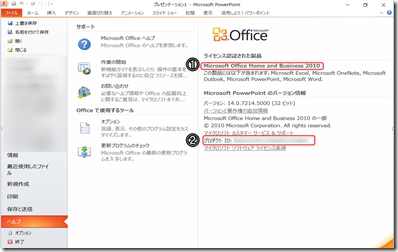
この2つがわかればプロダクトキーの再発行ができるみたいです。
プロダクトキー再発行の注意事項
窓口の方に注意されたのは、プロダクトキーの再発行は1人につき1回限りの特別対応なので、2度目以降は再発行ができないということでした。
1人につき1回限りということは別の製品のキーを紛失した場合も再発行できないのかと尋ねると、それもできないとの回答でした。
再発行してもらったプロダクトキーの受け取り方
再発行したプロダクトキーはメールで送信しますが、口頭でもお伝えしたほうがいいですか。と聞かれたので、念の為口頭でも聞いておくことにしました。
再発行手続きに5分ほどかかるので保留のまま待つよう指示を受け、5分後に口頭で聞きながらメモを取りました。
メモを取り終わったと同時くらいにメールでもプロダクトキーが届きました。
Office2010のダウンロード・再インストールに成功
再発行してもらったプロダクトキーを入力して、先程のダウンロードページよりOffice2010のダウンロードを行い、インストール~ライセンス認証まで無事成功しました。
【まとめ】プロダクトキー再発行の手順
●再発行に必要なもの
・Officeの製品名
・OfficeのプロダクトID
注意事項
●再発行の手順
①マイクロソフトアフターサービス窓口(0120-54-2244)へ電話をかける。
②音声ガイダンスに従いボタンをプッシュする。
③プロダクトキーを紛失してしまったが、再インストールを行いたいことを相談する。
④担当者の指示に従い、Officeの製品名、プロダクトID等を伝える。
⑤プロダクトキーを再発行してもらったら、こちらのページで入力しOffice製品のダウンロードを行う。
⑥Officeをインストールし、プロダクトキーで認証する。